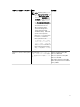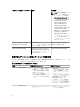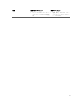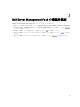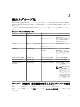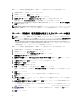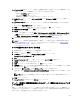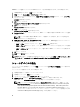Users Guide
14. デバイスの追加 画面で、サーバー(帯域外)監視機能を使用して監視するシステムの iDRAC IP アドレス
を指定します。システムの iDRAC IP アドレスは以下の方法で指定できます。
– 提供した IP サブネット をスキャンする。
– 指定された IP 範囲 をスキャンする。
– iDRAC IP アドレスのリストを含むテキストファイルをインポートする。
15. 詳細オプション をクリックし、CA チェックを省略 および CN チェックを省略 オプションを選択して、
OK をクリックします。
16. デバイスのスキャン をクリックして、ネットワーク上の第 12 世代 Dell PowerEdge システムを検索しま
す。
IP アドレスが 使用可能デバイス にリストされます。
17. 追加 をクリックして、監視する IP アドレスのリストを追加し、OK をクリックします。
18. 監視するデバイスの指定 画面で、作成 をクリックします。
19. 閉じる をクリックします。
スキャンされた Dell サーバーは当初 監視 → WS-Management と SMASH 監視 → WS-Management デバイ
ス状態 画面に表示されます。自動でトリガされた OpsMgr による SMASH 検出が完了すると、Dell サーバ
ーが 監視 → WS-Management と SMASH 監視 → SMASH デバイス状態 画面に表示されます。
20. Feature Management Dashboard から、サーバー(帯域外)監視機能を有効にします。
メモ: サーバー(帯域外)監視機能を使用して Dell サーバーを検出する前に、Dell Connections License
Server の URL を設定してセットアップしておく必要があります。詳細に関しては、「Dell Connections
License Manager URL の設定」を参照してください。
シンプル認証 Run As アカウントの作成
1. OpsMgr 管理グループの管理者として OpsMgr 2012 にログオンします。
2. OpsMgr コンソールで、管理 をクリックします。
3. アカウント を右クリックして、Run As アカウントの作成 をクリックします。
Run As アカウントの作成ウィザード 画面が表示されます。
4. 次へ をクリックします。
5. Run As アカウントタイプ ドロップダウンメニューから、シンプル認証 を選択します。
6. 表示名 テキストボックスに表示名を入力します。
7. 説明 テキストボックスに短い説明を入力して、次へ をクリックします。
8. 資格情報 画面で、サーバー(帯域外)監視機能を使用して検出したいシステムの iDRAC ログイン資格情
報を入力します。
次へ をクリックします。
9. 必要に応じて 低セキュリティ または 高セキュリティ オプションを選択します。
詳細に関しては、technet.microsoft.com/en-us/library/hh321655.aspx の OpsMgr マニュアルを参照してくださ
い。
メモ: iDRAC ログイン資格情報がシステムごとに異なる場合、それぞれに個別の Run As アカウント
を作成します。
10. 作成 をクリックします
11. Run As アカウント が作成されたら、閉じる をクリックします。
サーバー(帯域外)監視機能を使用した Dell サーバー監視のための Run As アカウ
ントの関連付け
Dell サーバーを監視するためには、サーバーを検出するために使用した Run As アカウントを SMASH デバイ
ス監視プロファイル内の Dell サーバーと関連付ける必要があります。Management Pack は関連付けを自動で
実行しますが、手動で関連付けを行う必要がある場合もあります。
19